[암온더넥스트레벨]5.캘린더 기능으로 더 쉬워지는 팀 일정 관리
게시일2024. 09. 04.
포스팅 뷰19001
일정 관리, 어떻게 하고 계신가요? 하루에도 수많은 회의와 미팅, 개인적인 업무까지 챙기다 보면 정말 정신없을 때가 많죠.
특히 여러 프로젝트를 동시에 진행하거나, 팀원들과 협업이 필요할 땐 더더욱 그렇고요.
오피스넥스트로 해결 가능합니다👌
오피스넥스트의 캘린더 기능은 단순히 내 일정뿐만 아니라 팀원들과 주요 프로젝트 일정을 한눈에 파악할 수 있게 도와줘요.
팀원들에게 일정을 직접 물어볼 필요 없이, 캘린더에서 모든 스케줄을 쉽게 확인할 수 있어요.
캘린더가 지원하는 상세 기능들을 아래에서 자세히 소개해 드릴게요! 팔로팔로미💁
1. My 캘린더 : 일정 관리, 이렇게 편해져요.
My 캘린더부터 살펴볼까요? My 캘린더는 말 그대로 개인 일정을 관리하는 공간인데요.
'내 일정'과 '프로젝트 일정'을 나누어서 관리할 수 있어요.
✅내 일정
'내 일정'은 나에게만 보여지는 공간으로 업무 기한이나 개인 약속을 추가하면 좋아요.
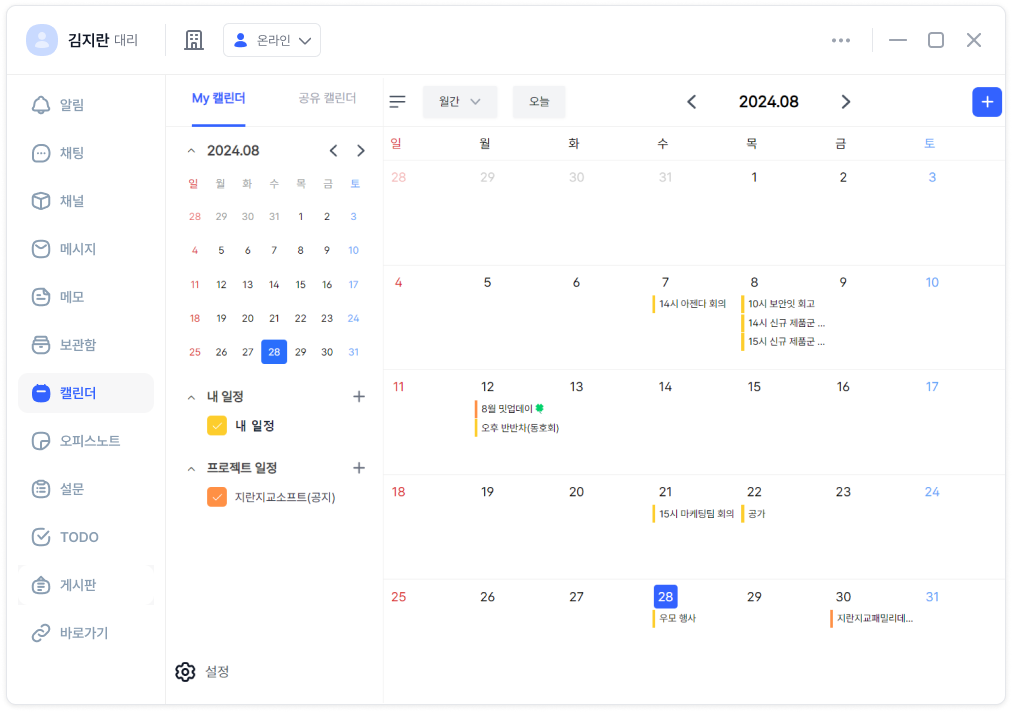
1️⃣'내 일정'은 나의 기본 일정으로 삭제가 불가능합니다.
2️⃣내 일정 추가 생성 시에는 내 일정 옆 플러스 아이콘( )을 클릭해주세요.
)을 클릭해주세요.
3️⃣일정 생성 팝업에 일정명과 표시될 색상을 선택해 구분할 수 있어요.
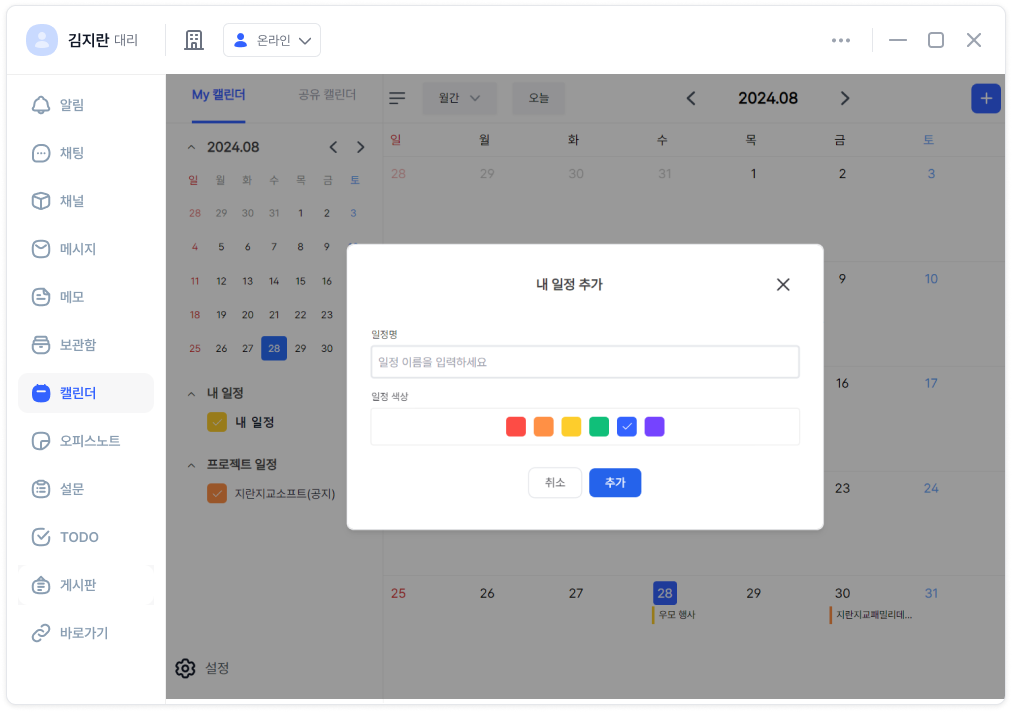
4️⃣내 일정 목록에서 선택/선택 해제 함에 따라 등록된 상세 일정들이 표시/미표시 됩니다.
👇선택 해제 시 이미지
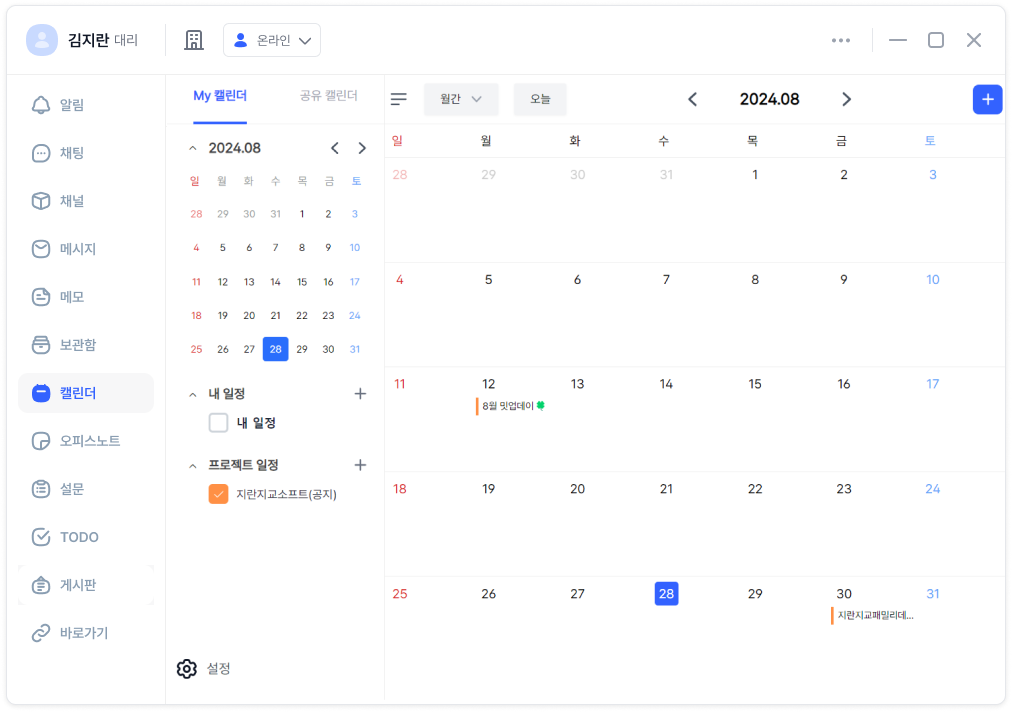
에디터 TMI💌 : 저는 이렇게 활용하고 있어요!
개인 일정도 카테고리별로 추가해두면 훨씬 일정 관리가 쉬워요.
예를 들어, 휴가 계획과 동호회 일정을 추가해두고 색깔을 다르게 하면 한눈에 살펴보기 좋아요.
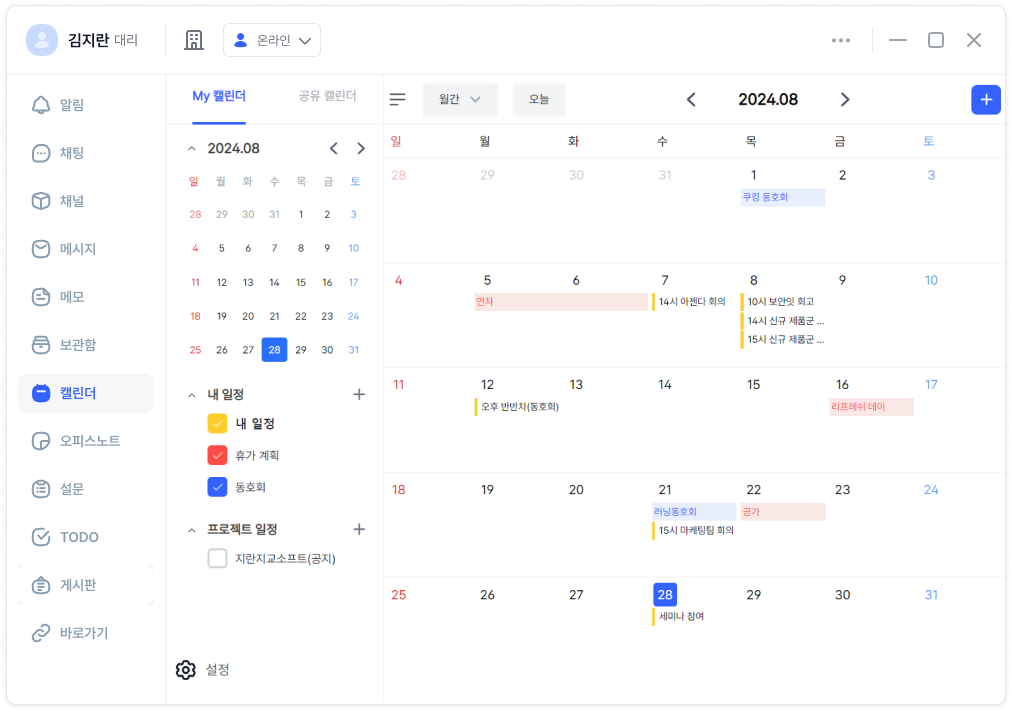
여러 일정들이 겹쳐도 색깔로 확연하게 구분되니까 헷갈리지 않는답니다!
✅프로젝트 일정
'프로젝트 일정'은 프로젝트의 중요 일정을 모아 협업하는 팀원에게 공유할 수 있어요.
본인이 소속된 팀, TF, 동호회 등 목적에 맞는 캘린더를 만들어 다른 구성원들에게 공유하거나 다른 구성원으로부터 공유받을 수 있습니다.
특정 그룹별 일정을 분류해서 볼 수 있어서 정말 편리해요.
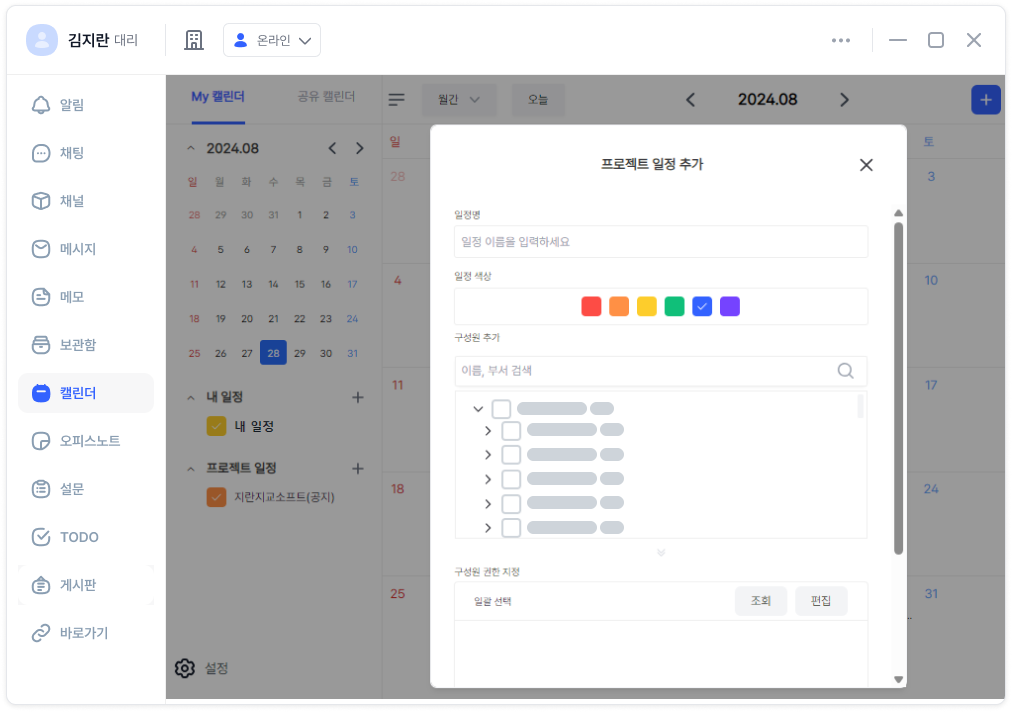
1️⃣프로젝트별 일정을 생성한 후, 조직도에서 프로젝트 참여자들을 선택해 추가해보세요.
개인 일정과 분리하여 프로젝트 참여자들과 독립된 일정에서 서로 일정을 등록하고 확인할 수 있습니다!
2️⃣프로젝트 일정명을 입력하면, 구성원들에게 동일한 일정명으로 프로젝트 일정이 노출됩니다.
3️⃣프로젝트의 구성원을 추가하실 수 있습니다. 추가된 인원은 하위의 구성원 권한 지정 영역에 노출됩니다.
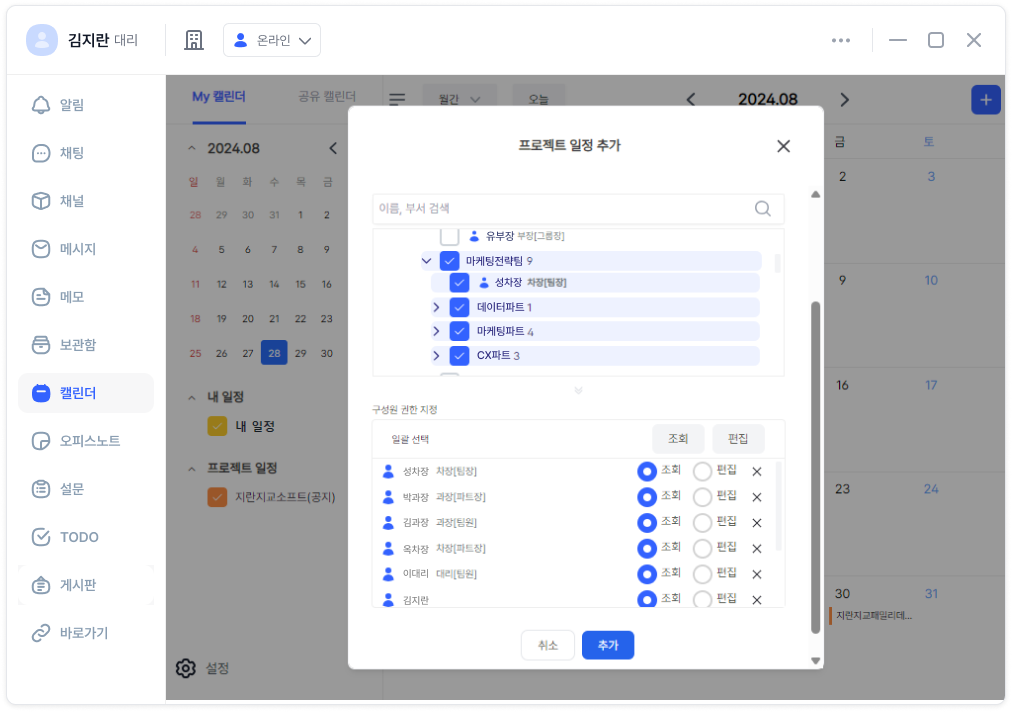
추가된 구성원들의 권한을 지정할 수 있어요.
- 조회: 등록된 모든 일정을 조회만 할 수 있습니다.
- 편집: 자신이 등록한 프로젝트 일정만 수정, 삭제할 수 있습니다.
프로젝트에 속한 사람들에게는 일정 등록 시 알림이 가도록 설정할 수 있어요.
잊지 않고 한 번 더 리마인드 할 수 있겠죠?
자 이제 일정 카테고리 등록 방법을 알았으니, 세부 일정 생성 방법을 살펴봅시다!
일정 생성은 아주 간단해요.
✅일정 생성 방법
1️⃣우측 상단의  아이콘을 클릭하면 '이벤트 등록' 창이 표시되고 캘린더를 등록할 수 있어요.
아이콘을 클릭하면 '이벤트 등록' 창이 표시되고 캘린더를 등록할 수 있어요.
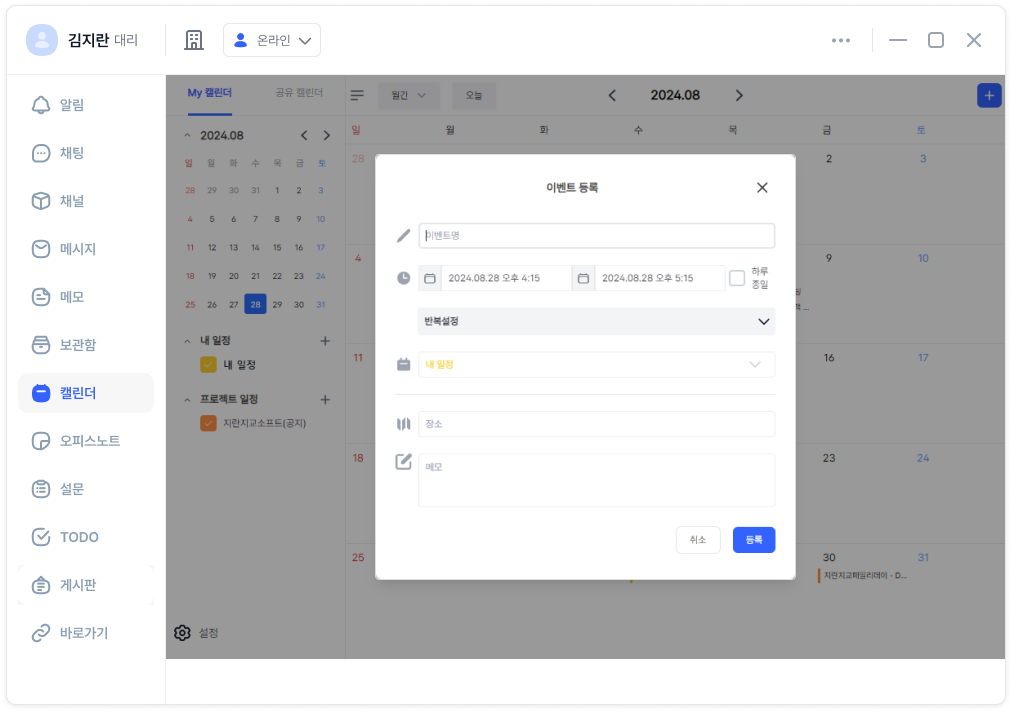
2️⃣'이벤트 등록' 화면에서 캘린더 상세 내용들을 입력해보세요.
- 이벤트명(
 ): 캘린더에 노출될 이벤트명을 입력해주세요.
): 캘린더에 노출될 이벤트명을 입력해주세요. - 날짜/시간(
 ):
):
- 날짜와 시간을 선택하세요. 하루 종일 버튼을 클릭하면 자동으로 종일 일정으로 노출됩니다.
- 반복 설정: 반복 주기 (없음, 매일, 매주, 매월, 매년)를 설정할 수 있습니다. - 일정 선택(
 ):
):
- My 캘린더의 내 일정 & 프로젝트 일정이 노출되며 등록할 일정을 선택해주세요.
- 프로젝트 일정은 내가 편집 권한이 있는 일정만 노출됩니다. - 장소(
 ): 장소를 입력할 수 있습니다.
): 장소를 입력할 수 있습니다. - 메모(
 ): 이벤트와 관련한 참고 내용들을 메모할 수 있습니다.
): 이벤트와 관련한 참고 내용들을 메모할 수 있습니다.
2. 팀원들의 일정도 한눈에, '공유 캘린더'로 더욱 효과적인 협업을
'공유 캘린더'라는 이름처럼 다른 구성원들과 함께 사용하는 캘린더로
내가 만든 캘린더를 팀원들과 공유하거나, 반대로 팀원들이 만든 캘린더를 내가 공유받아 함께 보는 기능입니다.
공유 캘린더는 팀원 일정과 공유 일정으로 나누어 관리할 수 있어요.
✅팀원 일정
조직도 기준, 나와 팀인 팀원들의 일정을 볼 수 있어요. 팀원 일정은 주간, 일간으로만 확인할 수 있습니다.
등록된 일정을 클릭하면 상세 일정 팝업이 표시됩니다.
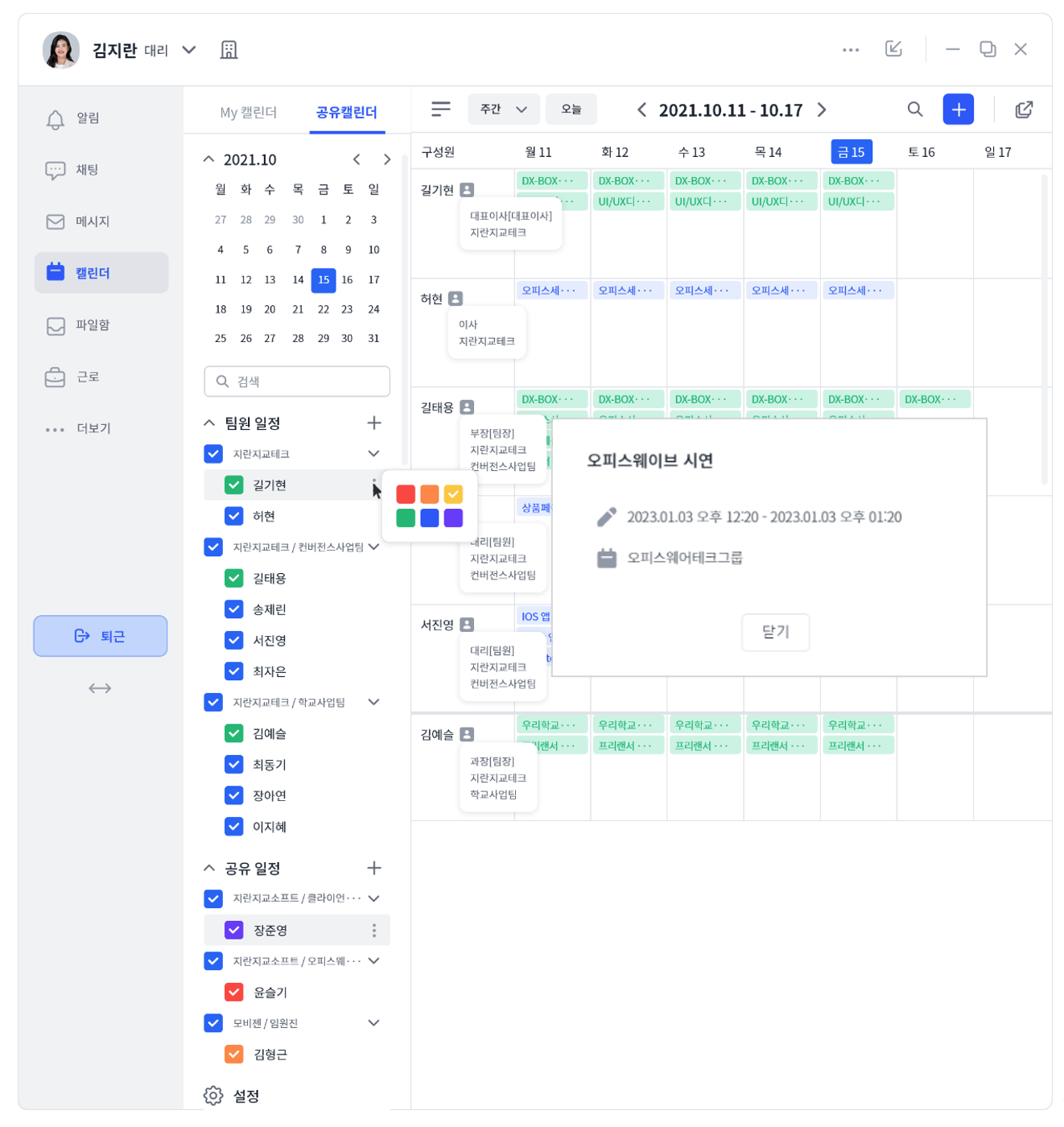
팀원 일정 캘린더를 활용하면 팀원들의 일정뿐만 아니라 공동으로 진행하는 업무 일정도 동시에 볼 수 있어
불필요한 커뮤니케이션 과정을 줄이고, 중요한 결정을 신속하게 내릴 수 있어요.
✅공유 일정
✔️내가 공유 요청한 목록 확인
1️⃣'+'버튼을 클릭해 공유받고자 하는 사람에게 공유 요청을 보내보세요. 신청 수락 시, 나의 공유 일정에 노출됩니다.
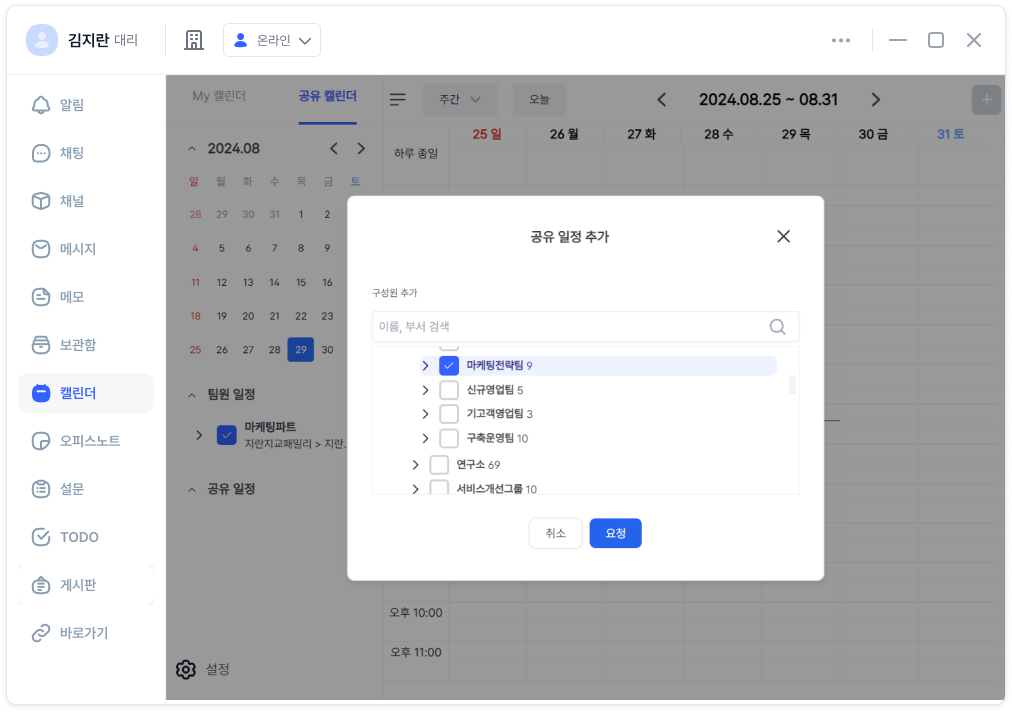
2️⃣설정 아이콘을 클릭하여 '공유 캘린더 관리'에서 공유 요청 보낸 사람과 수락 여부를 확인할 수 있습니다.
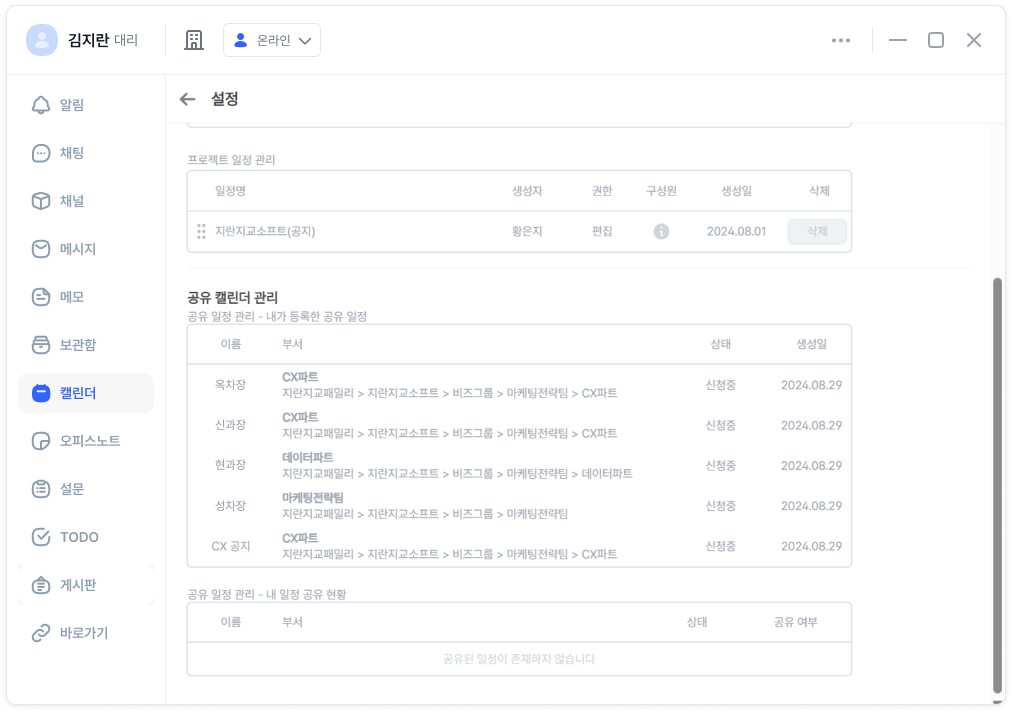
✔️나에게 공유 요청한 목록 확인
1️⃣'공유 캘린더 관리' 메뉴 아래의 '공유 일정 관리'를 확인하세요.
2️⃣공유 여부 확인 후 요청된 공유 요청을 수락 또는 거절, 공유 중인 사람을 삭제할 수도 있습니다.
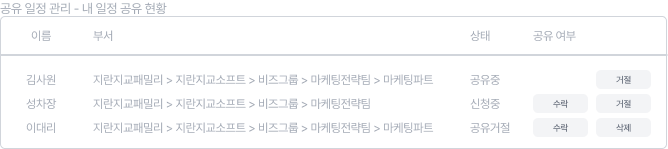
3. 모바일에서도 쉽게 확인할 수 있는 캘린더
오피스넥스트 모바일 앱에서도 캘린더를 이용할 수 있어요!
PC와 동일한 UI로 일정을 쉽고 빠르게 확인할 수 있습니다👌
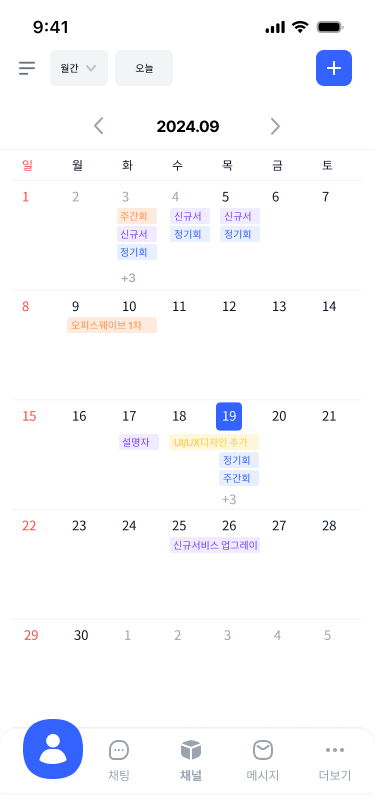
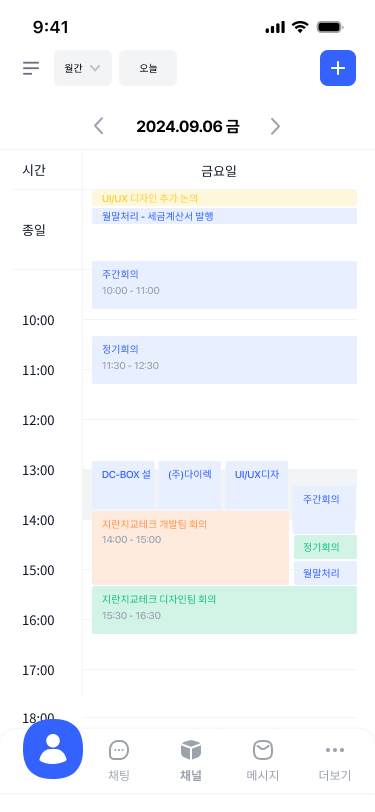
협업의 핵심은 원활한 소통과 쉬운 일정 관리입니다.
나와 팀원들의 일정을 한 곳에서 통합 관리하고 더욱 효율적인 팀워크를 기대할 수 있어요.
지금 바로 오피스넥스트의 캘린더 기능을 활용해 팀의 생산성을 높여보세요!
우리 회사에 도입해보고 싶다면?

byKim





![[암온더넥스트레벨]5.캘린더 기능으로 더 쉬워지는 팀 일정 관리](/_files/blog_image/20240904/996df6bd4e610517f1117049e565a440.png)

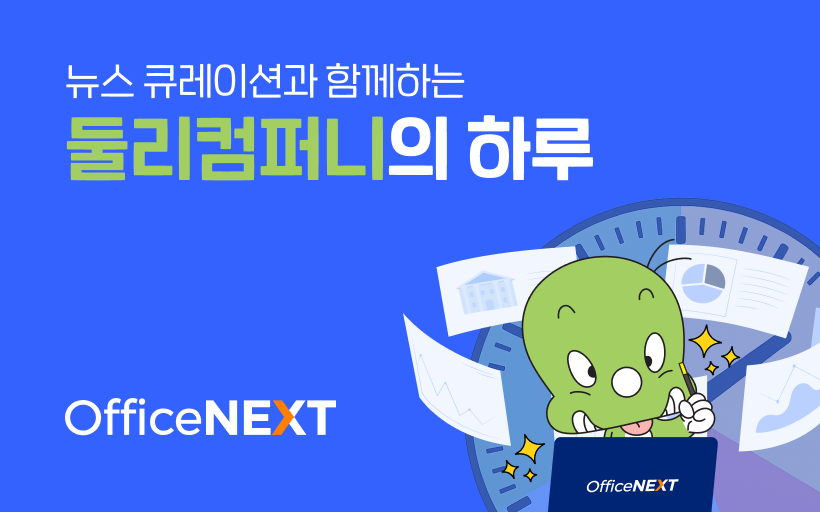
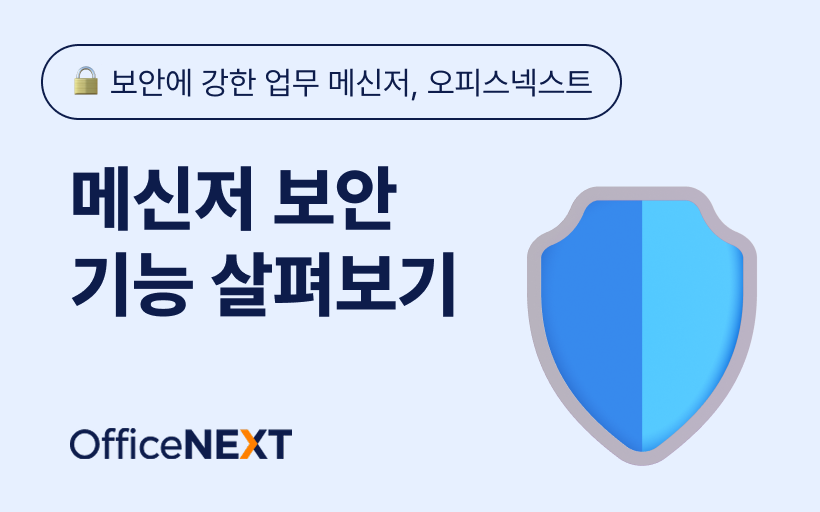
![[암온더넥스트레벨]7. 문서 작업, AI로 더 효율적이게 하세요](/_files/blog_image/20241014/c7785dbbe0ed763a271e3ebe741d6d75.png)
![[암온더넥스트레벨]6.똑똑한 AI 메일 기능으로 일잘러 되는 법](/_files/blog_image/20240927/a9f8cfd5e47c7109df48ffac20c487ef.png)
![[암온더넥스트레벨] 4.보관함 기능으로 흩어진 파일을 한 눈에](/_files/blog_image/20240826/65e1e57fa21e3e2cb204777a457c2bfb.png)
![[암온더넥스트레벨]3. 언제 어디서나 쉽고 빠르게 화상회의하기](/_files/blog_image/20240812/858e8ae6c1400e98317ee22d00c07bc7.png)
![[암온더넥스트레벨] 2. 효율적인 협업을 위한 '조직도' 활용법](/_files/blog_image/20240805/dabfbaf02dd0e3264e40c105846877a6.png)



